Hvis du har masser af nyttige applikationer ogprogrammer, som du ofte bruger, adgang til dem alle er en ganske vanskelig opgave. Hvis du sætter dem alle som en skrivebordsgenvej, kan dit skrivebord se rodet ud. Der er hundreder af værktøjer, der giver dig mulighed for hurtigt at starte programmer. For nylig stødte jeg på et sådant værktøj kaldet LaunchBar Commander. Først troede jeg, at det bare var et andet værktøj, men overraskende viste det sig at være mere end forventet.
Det er en meget tilpassbar applikationsstarter, jeg vil forklare få af dets grundlæggende funktioner her, som de fleste mennesker vil finde nyttige.
Når du har kørt programmet, viser det standard Launch bar øverst.

Dybest set kan jeg ikke lide denne bjælke på oversiden,Jeg er mere komfortabel, hvis det hænger på højre side af skrivebordet. At flytte det er lidt vanskeligt, men let, skal du blot højreklikke på bjælken og vælge Veksle Docking. Træk det nu til højre side af skrivebordet eller hvor som helst, hvor du føler dig mere komfortabel.

For at tilføje et program i denne startlinje skal du blot trækkeog slip applikationen. Hvis du ikke ønsker, at det skal hænge ud på skrivebordet, kan du højreklikke på det og vælge Minimer til systembakke. Dette bringer det ned til systembakken med fuld funktionalitet som før.
For at få adgang til programmer skal du klikke på ikonet i systembakken, og det viser dig den fulde liste over programmer.
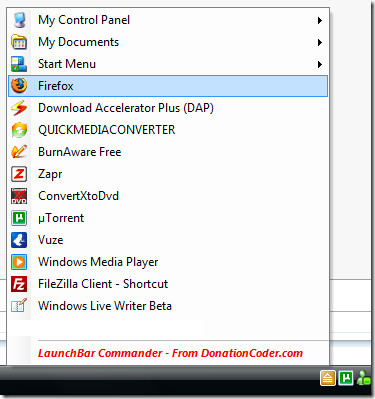
For at tilføje et nyt program eller en ny dock skal du højreklikke påikonet i proceslinjen og vælg Præferencer. Spil med det i et par minutter, så kan du selv finde ud af de seje funktioner. God fornøjelse!













Kommentarer